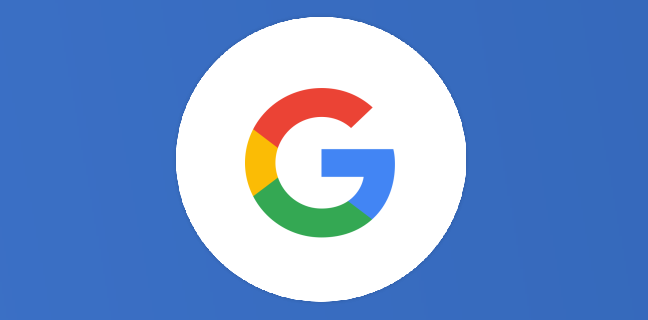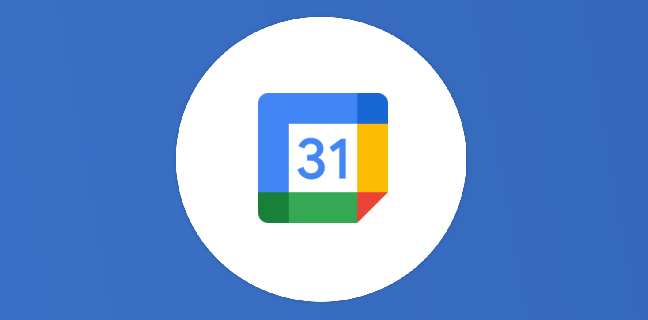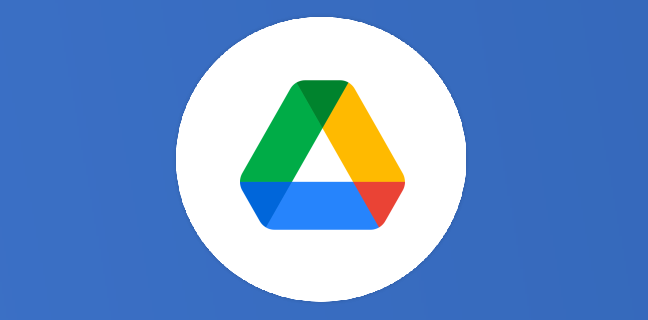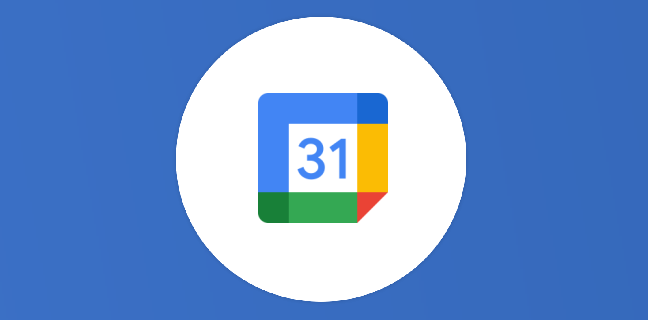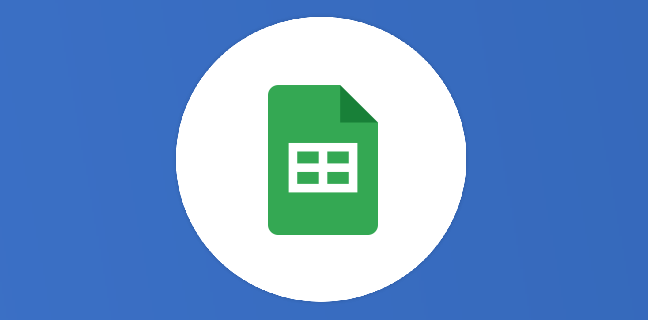Drive : voir votre historique de consultation
Nouvelle fonctionnalité, il est possible de voir votre historique de consultation dans Google Docs, Sheets et Slides Si un utilisateur avec un compte professionnel ou scolaire partage un fichier avec vous, il pourra voir quand vous […]
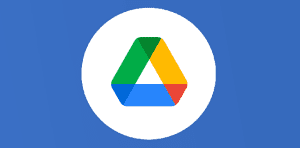
Ce que vous allez découvrir
- Limiter qui peut voir votre historique de consultation
- Si vous masquez votre historique de consultation
Drive : voir votre historique de consultation

Nouvelle fonctionnalité, il est possible de voir votre historique de consultation dans Google Docs, Sheets et Slides
Pour vous connecter à votre compte professionnel ou scolaire, cliquez ici.
Limiter qui peut voir votre historique de consultation
Si vous ne souhaitez pas que votre historique de consultation apparaisse dans le tableau de bord des activités, vous pouvez modifier vos paramètres de confidentialité.
Désactiver l’historique de consultation pour un fichier
- Sur votre ordinateur, ouvrez un fichier dans Google Docs, Sheets ou Slides qui a été partagé avec vous par une organisation professionnelle ou scolaire.
- En haut, cliquez sur Outils
Confidentialité du tableau de bord des activités.
- Désactivez Afficher mon historique pour ce document.
Remarque : Si l’option « Afficher mon historique pour ce document » n’apparaît pas, vous avez peut-être désactivé l’historique de consultation pour tous les fichiers.

Désactiver l’historique de consultation pour tous les fichiers
- Sur votre ordinateur, ouvrez Google Docs, Sheets, ou Slides.
- En haut à gauche, cliquez sur Menu
Paramètres.
- Sous « Tableau de bord des activités », désactivez Afficher votre historique de consultation.
Si vous ne voyez pas le tableau de bord des activités ou les paramètres de confidentialité :
- Si le fichier n’appartient pas à un compte Google fourni par une entreprise ou un établissement scolaire, personne ne peut voir l’historique de consultation.
- Vous n’avez pas consulté de fichier partagé appartenant à une organisation professionnelle ou scolaire.
- Vous êtes peut-être connecté au mauvais compte. Vous êtes connecté à votre compte personnel
Pour vous connecter à votre compte professionnel ou scolaire, cliquez ici.
Si vous masquez votre historique de consultation
- Vous ne serez visible dans le tableau de bord des activités pour aucun fichier.
- Vous pouvez réactiver votre historique de consultation, et vos consultations précédemment enregistrées apparaîtront à nouveau.
- Vos consultations pendant que votre historique de consultation est désactivé ne s’afficheront jamais.
- Vous pouvez toujours voir l’historique de consultation sur vos documents.
Besoin d'un peu plus d'aide sur Google Drive ?
Des formateurs sont disponibles toute l'année pour vous accompagner et optimiser votre utilisation de Google Drive, que ce soit pour votre entreprise ou pour vos besoins personnels !
Découvrir nos formations Google Drive- Articles connexes
- Plus de l'auteur

 Sheets
Sheets  Agenda
Agenda  Forms
Forms  Apps Script
Apps Script  Gmail
Gmail  Chat
Chat  Meet
Meet  Contacts
Contacts  Chrome
Chrome  Sites
Sites  Looker Studio
Looker Studio  Slides
Slides  Docs
Docs  Drive
Drive  AppSheet
AppSheet  Android
Android  Chromebook
Chromebook  Equipements Google
Equipements Google  Google Cloud Platform
Google Cloud Platform  Google Photos
Google Photos  Maps
Maps  Youtube
Youtube